Excel中固定和下拉显示表头的操作方法
发布时间:2017-04-14 16:53
相关话题
有时候,我们的excel中的页数太多,不固定表头的话,我们翻页就很不舒服了,今天,小编就教大家在Excel中固定和下拉显示表头的操作方法吧。
Excel中固定和下拉显示表头的操作步骤如下:
首先,我们打开我们的excel,打开以后,我们点击上面的视图模式就可以了。
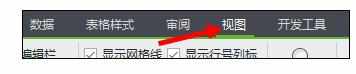
点击视图模式以后,我们就可以看到视图下面有一个冻结窗格的,我们点击一下就可以了。
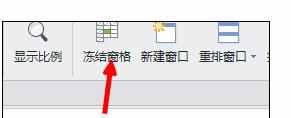
点击冻结以后,我们就可以看到我们再往下翻页的时候,我们就可以看到依然显示上面的表头了,我们就方便多了。

如果我们不想冻结窗格了,我们就直接上面的取消冻结就可以了。非常的方便的。
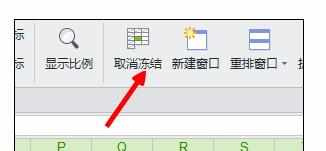
不冻结以后,我们往下翻,就看不到这个表头了,输入表的时候其实不是很方便的,因此可以输入完成以后取消冻结。
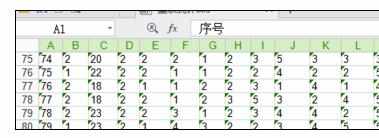
另外这个是wps的办公软件,如果是微软的,也从视图里面找的。
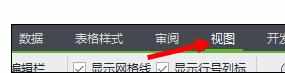

Excel中固定和下拉显示表头的操作方法的评论条评论